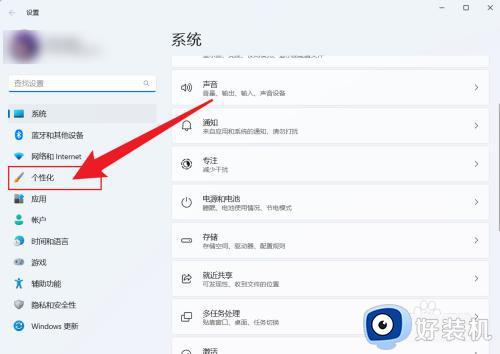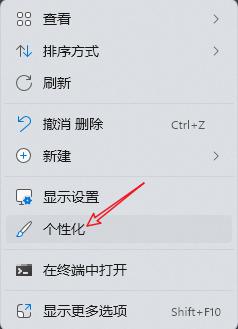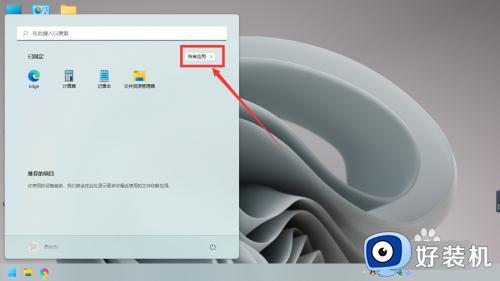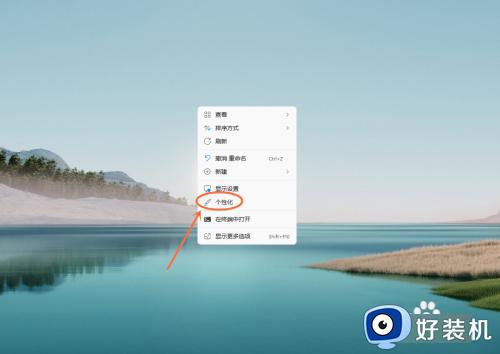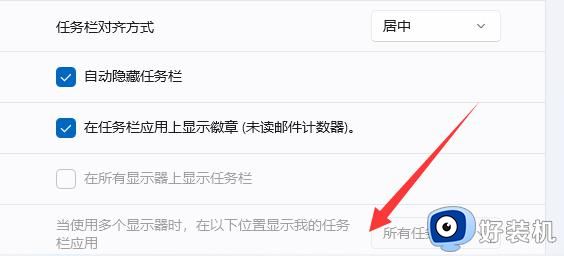win11下方任务栏怎么隐藏 windows11任务栏怎么隐藏
时间:2024-02-03 11:05:00作者:zheng
我们可以将win11电脑的任务栏隐藏起来,需要使用时再将其显示,有些用户就想要将win11电脑的任务栏设置自动隐藏,让桌面更加美观,但是不知道windows11任务栏怎么隐藏,今天小编就教大家win11下方任务栏怎么隐藏,如果你刚好遇到这个问题,跟着小编一起来操作吧。
推荐下载:微软最新系统win11下载
方法如下:
1、桌面鼠标右键,选择“个性化”。
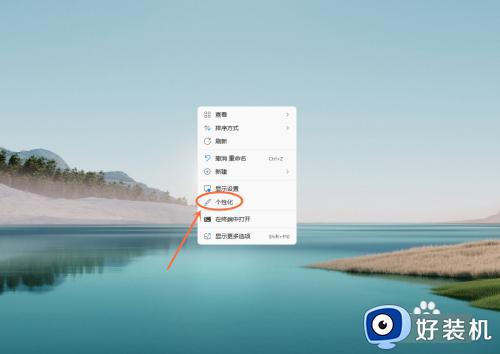
2、选择“任务栏”设置项。
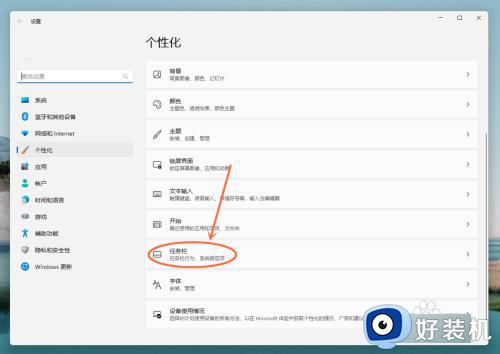
3、勾选“自动隐藏任务栏”即可。
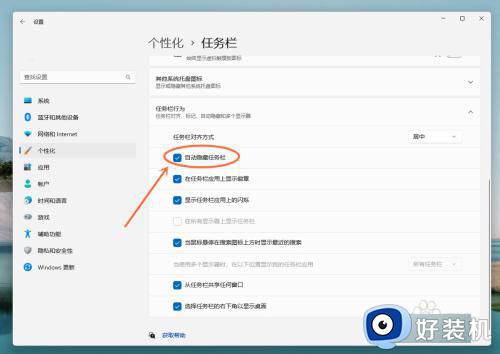
以上就是win11下方任务栏怎么隐藏的全部内容,有遇到相同问题的用户可参考本文中介绍的步骤来进行修复,希望能够对大家有所帮助。